projet en ligne memoQ - volet Personnes
Dans le volet Personnes de la fenêtre du projet en ligne memoQ, vous pouvez ajouter des participants au projet - ou les retirer. Les participants sont des traducteurs, des relecteurs, des chefs de projet et des terminologues. Ils doivent être connus au même memoQ TMS où se trouve le projet en ligne.
Utilisez le volet Personnes pour définir les langues pour les traducteurs et les relecteurs, et accordez des privilèges de chef de projet et de terminologue à d’autres. memoQ a besoin de cette information pour attribuer des documents aux participants automatiquement.
De plus, vous avez besoin du volet Personnes pour prêter des licences memoQ à certains utilisateurs.
Vous avez besoin de la version chef de projet de memoQ pour gérer des projets en ligne.
Vous pouvez gérer des projets en ligne seulement si vous êtes membre des Chefs de projet ou du groupe Administrateurs sur le memoQ TMS – ou si vous avez le rôle de chef de projet dans le projet.
Pour sous-traitants: Si une autre organisation possède le memoQ TMS, et que vous accédez à la fenêtre du projet en ligne memoQ en tant que gestionnaire de groupe de sous-traitance, vous verrez une fenêtre différente.
Comment se rendre ici
D’abord, ouvrez un projet en ligne pour la gestion:
- Sur le tableau de bord de gestion de projets, trouvez le projet que vous devez gérer. Utilisez la barre de recherche si nécessaire.
- Double-cliquez sur le nom du projet, ou cliquez dessus, puis dans le ruban Projet, cliquez sur Gérer
 . Une nouvelle fenêtre de projet en ligne memoQ s’ouvre.
. Une nouvelle fenêtre de projet en ligne memoQ s’ouvre. - À gauche, cliquez sur l’icône Personnes. La catégorie Personnes apparaît.
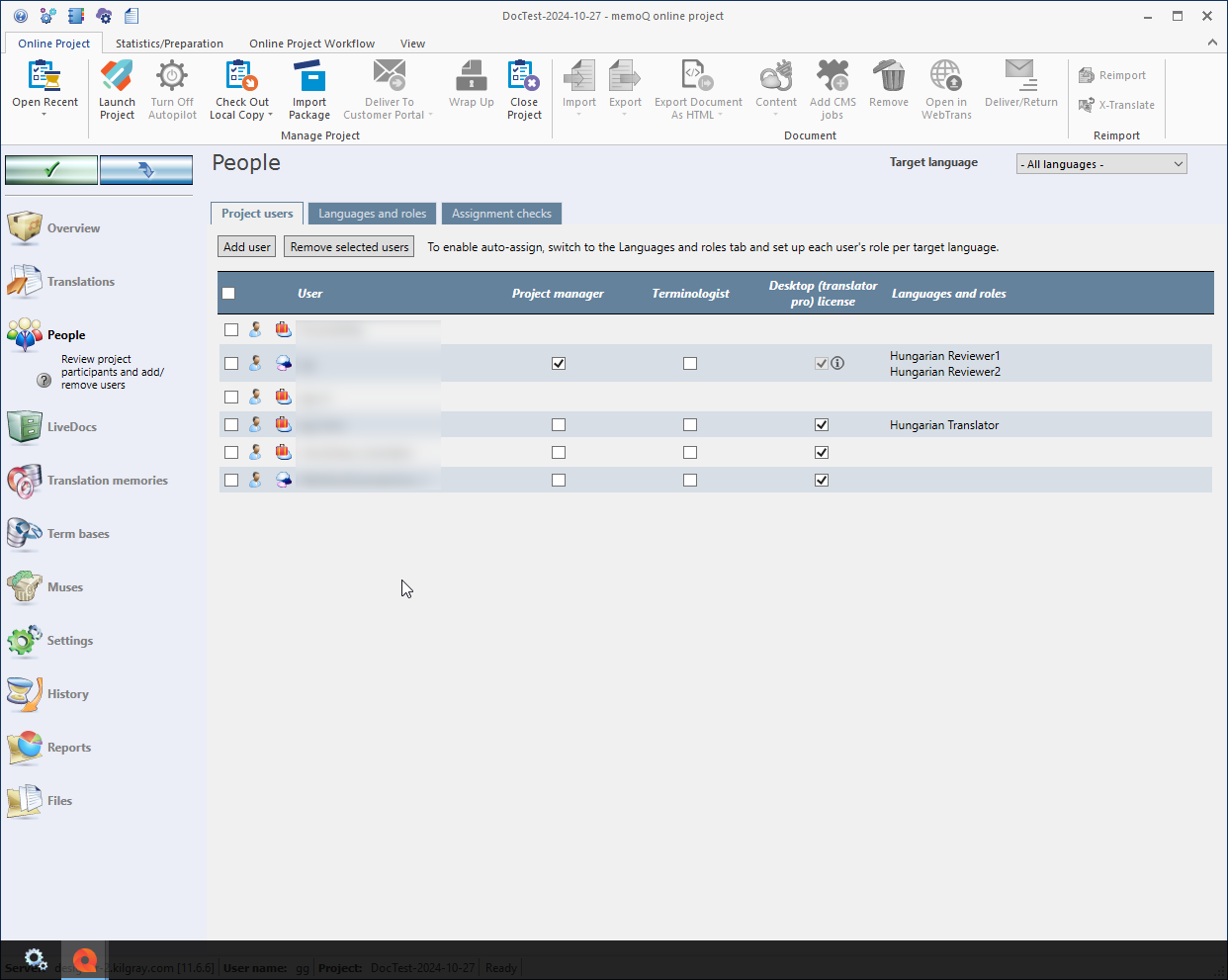
Que pouvez-vous faire?
Ajouter un participant au projet: Cliquez sur Ajouter l’utilisateur. La fenêtre Ajouter des utilisateurs au projet s’ouvre. Choisir utilisateurs parmi le memoQ TMS. Si possible, choisissez leurs rôles et langues pendant que vous les ajoutez.
Pour en savoir plus : Consultez l’aide concernant la fenêtre Ajouter des utilisateurs au projet .
Pour retirer un utilisateur ou plusieurs utilisateurs: À gauche, cochez les cases à cocher des utilisateurs que vous devez supprimer. Cliquez sur Supprimer les utilisateurs sélectionnés. Lorsque vous retirez un utilisateur du projet, les documents qui leur étaient attribués ne seront plus attribués à personne.
Après avoir ajouté ou retiré des utilisateurs dans le projet, enregistrez les modifications apportées au projet.
Lorsque vous ajoutez des utilisateurs à un projet en ligne, ils recevront des droits d’accès pour les ressources dans le projet: Pour en savoir plus sur ce qu’ils sont, Pour en savoir plus, consultez la page de documentation sur droits d’accès des projets en ligne.
Un chef de projet peut télécharger et modifier tous les documents dans le projet. Ils peuvent également apporter des modifications aux ressources et aux attributions dans le projet.
L’utilisateur qui a créé le projet devient automatiquement chef de projet.
Pour faire d’un participant un chef de projet, cochez la case Chef de projet dans son segment. Sauvegarder les modifications du projet.
Ne mélangez pas les traducteurs et les chefs de projet: Pour éviter toute confusion concernant les rôles d’utilisateur, ne faites pas d’un traducteur un chef de projet. Au lieu de cela, ajoutez un utilisateur qui n’est ni un traducteur ni un relecteur. Si quelqu’un doit être traducteur et chef de projet en même temps, envisagez d’utiliser deux comptes d’utilisateur différents pour la même personne.
Les terminologues ne peuvent accéder qu’aux documents qui leur sont attribués. Si un terminologue doit travailler sur le projet, le chef de projet devrait d’abord attribuer tous les documents à celui-ci. Faites cela avant d’attribuer les documents pour traduire ou réviser.
Pour faire d’un participant un terminologue, cochez la case Terminologue dans son segment. Enregistrer les modifications au projet.
Normalement, chaque participant est autorisé à emprunter une licence du memoQ TMS.
Lorsqu’un traducteur consulte le projet, memoQ TMS lui prêtera une licence - à moins que toutes les licences disponibles ne soient déjà utilisées par quelqu’un.
Un memoQ TMS a un groupe limité de licences Traducteurs et de chefs de projet. Le nombre de licences dépend du montant qui a été acheté par le propriétaire du memoQ TMS.
Si un memoQ TMS est à court de licences: Aucun utilisateur ne recevra une licence, même lorsqu’on lui en a accordé une dans le volet Personnes du projet.
Pour empêcher un participant de prendre une licence: Décochez la case de vérification de licence du bureau (traducteur pro) dans leur segment. Vous voudrez peut-être faire cela lorsque vous savez que le traducteur a déjà une licence, ou vous vous attendez à ce que le traducteur ait une licence - ou, le traducteur accédera au projet via webtrans. Avec webtrans, le traducteur prendra automatiquement une licence Web du serveur - vous n’avez pas à l’accorder dans le volet Personnes.
Les chefs de projet obtiennent toujours une licence: Vous ne pouvez pas retirer la licence de chef de projet à un utilisateur qui a été nommé chef de projet.
memoQ ne prendra pas de licences si elles ne sont pas nécessaires: Lorsqu’un utilisateur termine un projet en ligne, sa copie de memoQ ne prendra pas de licence du serveur si elle en a déjà une d’ailleurs. Par exemple, si un traducteur achète memoQ translator pro directement, il n’utilisera pas une autre licence de traducteur du memoQ TMS.
memoQ peut attribuer des documents aux participants automatiquement, mais il doit savoir qui est traducteur et qui est relecteur - et quels participants peuvent traduire dans quelle langue cible.
Vous pouvez définir cela lorsque vous ajoutez des utilisateurs au projet dans la fenêtre Ajouter des utilisateurs au projet. Vous pouvez également configurer les langues pour un utilisateur dans l’ Administrateur de serveur .
Pour définir les rôles et les langues exacts dans un projet en ligne, utilisez l’onglet Langues et rôles du volet Personnes.
L’onglet Langues et rôles vous donne une table qui a les langues cibles dans les segments et les rôles du projet dans les colonnes.
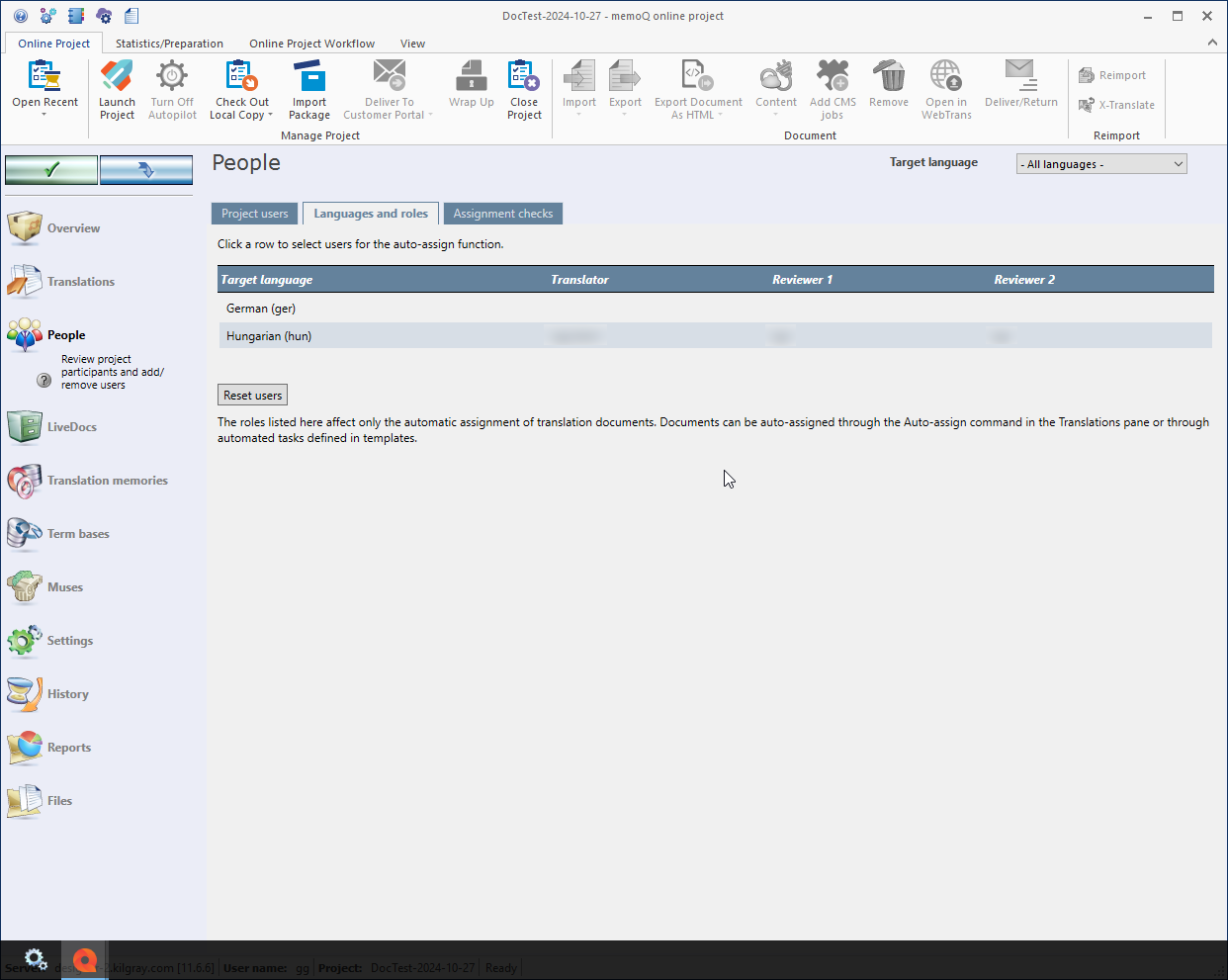

Choisir des utilisateurs pour une langue cible et un rôle: Cliquez sur la cellule correspondante dans le tableau. Par exemple, pour choisir un traducteur japonais, cliquez sur la colonne Traducteur dans le segment japonais.
La fenêtre langue cible pour définir les utilisateurs s’ouvre. En une étape, vous pouvez choisir des utilisateurs pour chaque rôle pour la langue cible sélectionnée.
Pour en savoir plus : Voir l’aide concernant la définition des utilisateurs pour la fenêtre de la langue cible.
Pour voir si chaque document est attribué aux participants nécessaires, cliquez sur l’onglet Vérifications d’attribution.
L’onglet Contrôles des affectations affichera tous les rôles relatifs au projet(Traduction,relecture 1, relecture2) et indiquera le nombre de documents qui n’ont pas encore été attribués à personne dans ce rôle.
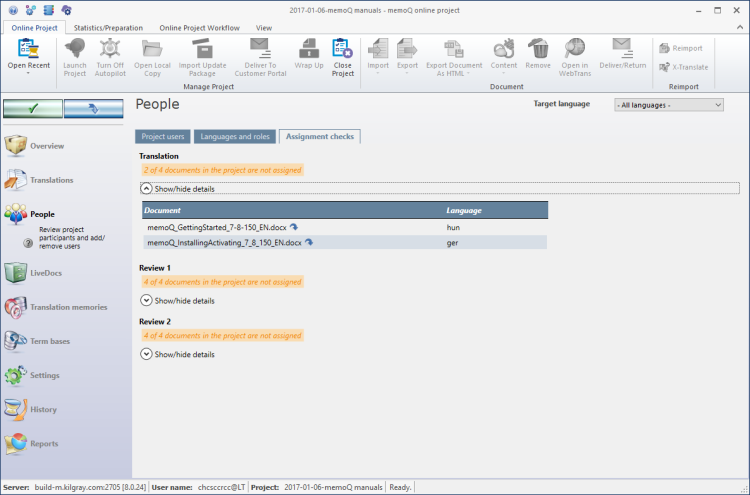
Pour voir la liste des documents non attribués, cliquez sur Afficher/masquer les détails sous l’en-tête de rôle.
Il y a une flèche à côté de chaque nom de fichier. Pour attribuer le document, cliquez sur cette flèche. memoQ passera au volet Traductions et sélectionnera ce document pour cette langue cible.
Lorsque vous avez terminé
- Vue d’ensemble
- Traductions
- Personnes
- Paquets (uniquement dans les projets en ligne basés sur des paquets)
- Bases LiveDocs
- Mémoires de traduction
- Bases terminologiques
- Muses
- Paramètres
- Historique
- Rapports
- Fichiers
Pour retourner à l 'Accueil ou au tableau de bord: Fermez la fenêtre du projet en ligne memoQ. Avant cela, assurez-vous de sauvegarder vos modifications.
Lorsque vous apportez des modifications à un projet en ligne, les modifications se produiront sur memoQ TMS, et non sur votre ordinateur. Il est possible que plusieurs utilisateurs modifient le projet en même temps.
Certaines modifications ne sont pas enregistrées automatiquement. Lorsque des modifications doivent être enregistrées, l’icône de marque de coche verte en haut à gauche deviendra orange:
![]()
Pour enregistrer les modifications du projet en ligne, cliquez sur ce bouton.
Pour obtenir les modifications que d’autres ont apportées au projet en ligne, cliquez sur ce bouton:
![]()
Assurez-vous de sauvegarder vos modifications avant de cliquer ici.
Changer de fenêtre: Vous pouvez ouvrir plusieurs projets en ligne pour la gestion. Chaque projet en ligne s’ouvre dans une fenêtre. Pour passer d’un à l’autre et au Tableau de bord ou à l’Accueil (si vous avez un projet local ouvert): maintenez la touche Alt enfoncée et appuyez sur Tab quelques fois jusqu’à ce que vous atteigniez la fenêtre que vous souhaitez. Ou : Sur la barre des tâches Windows, cliquez sur l’icône memoQ, puis cliquez sur la fenêtre à laquelle vous souhaitez passer.